Мобильное приложение VolFix: Торговля с графика
Установка и логин
Торговля с графика
Отправка Stop или Limit приказов с графика
Перемещение и отмена приказа
Установка и логин
Загрузите мобильное приложение для вашего мобильного устройства.
Важно: в мобильном приложении отображение сделок и баланса счета без комиссии, пожалуйста, учитывайте это при торговле.
После установки в окне входа введите ваши данные входа(логин и пароль чувствительны к регистру). Если вы хотите сохранить пароль и не вводить его при каждом запуске приложения нажмите на пункт Save Password. Если вы хотите, чтобы при запуске приложения вход производился автоматически нажмите на пункт Auto run.
Если вы забыли пароль нажмите здесь.
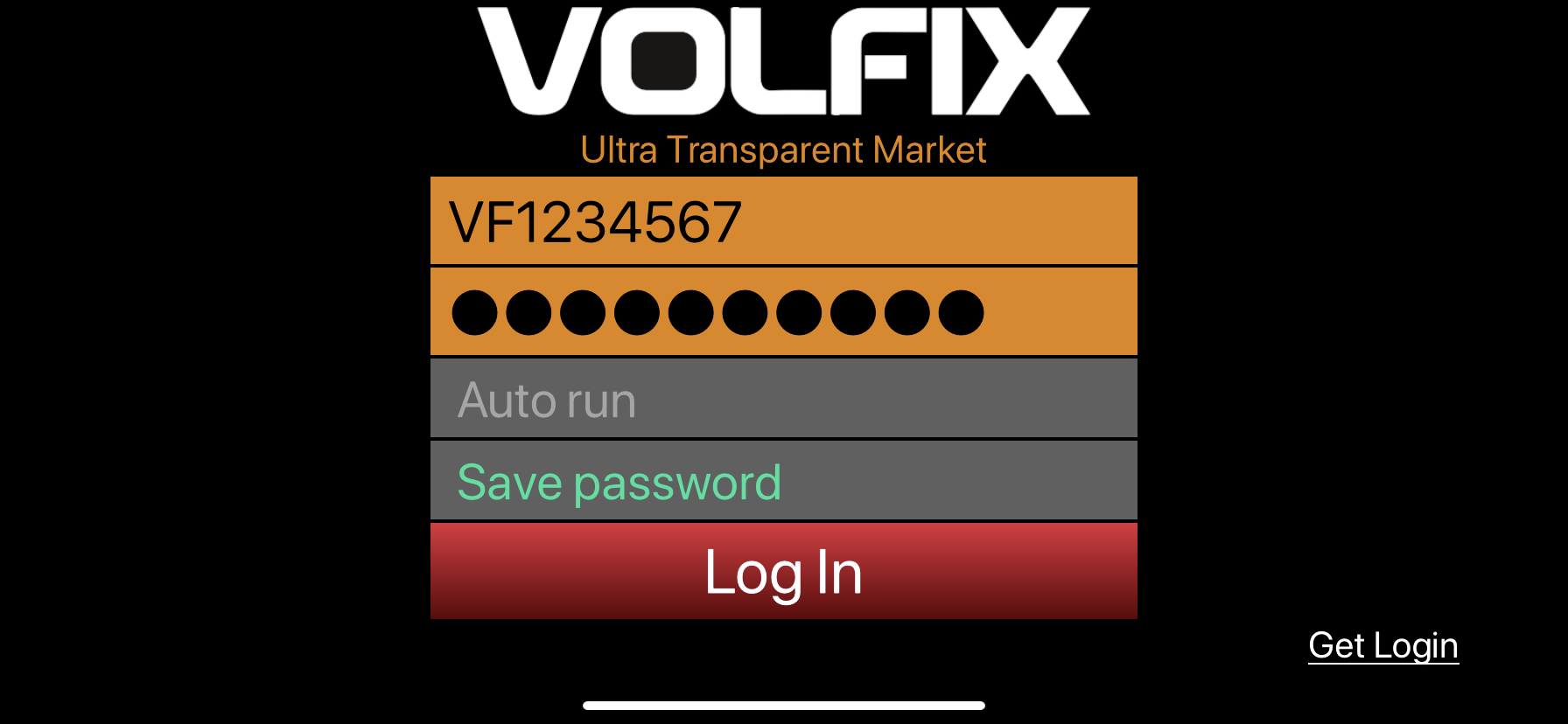
Нажав на кнопку Log In вы перейдете в окно Market Watch.
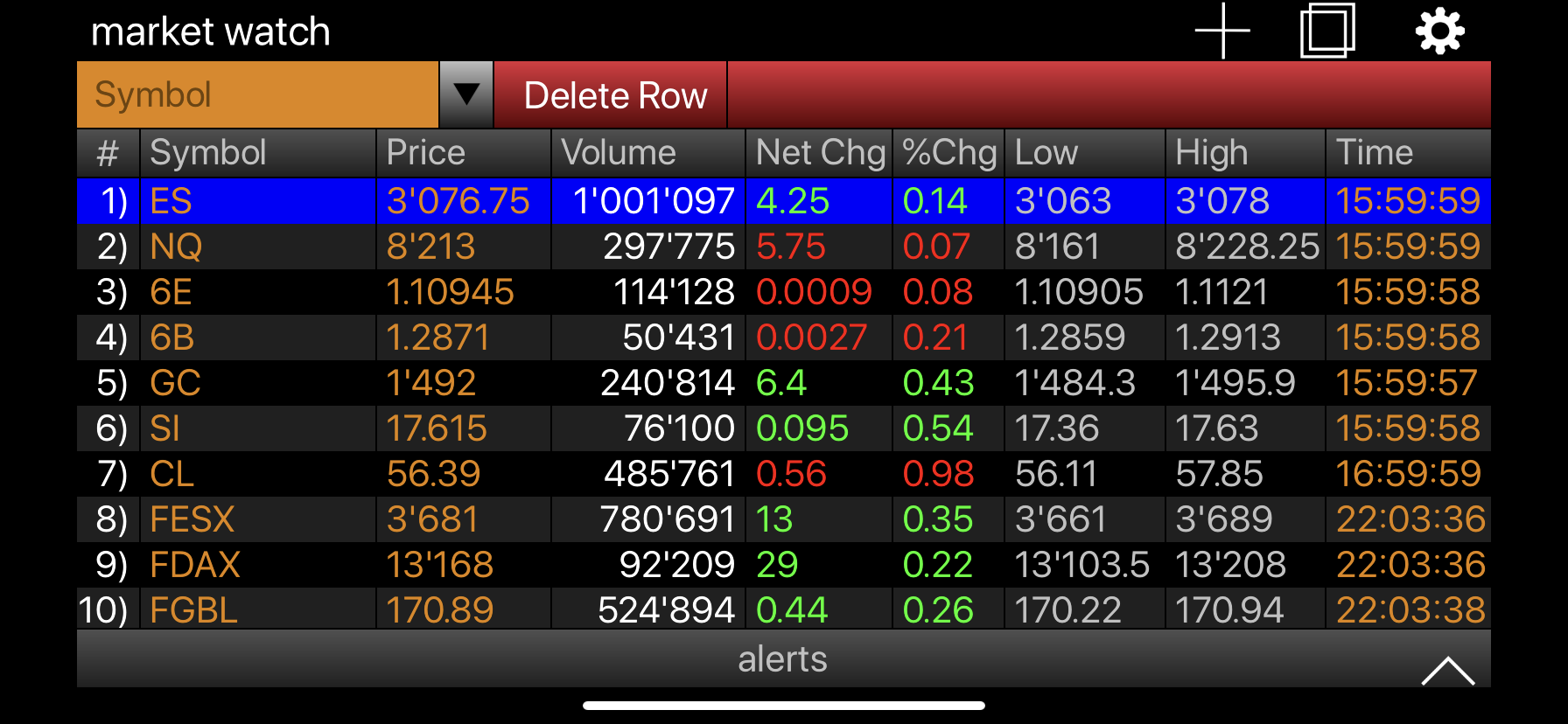
Торговля с графика
Для того, чтобы начать торговлю нажмите на иконку + в верхней правой части экрана и в появившемся окне выберите chart. Если вам нужно открыть несколько графиков и переключаться между ними, нажмите на + и выберите chart, переключение между графиками будет доступно через кнопку между + и кнопкой настройки.
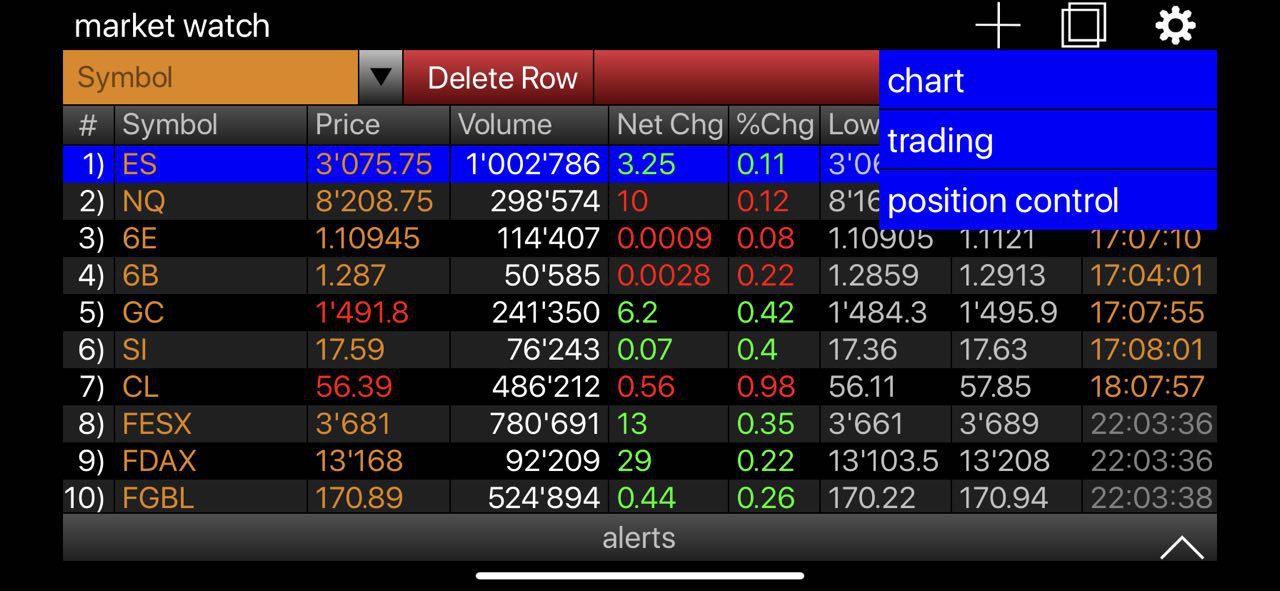
В появившемся окне в поле Symbol введите нужный вам тикер, выберите нужный вам контракт(автоматически выбирается самый активный контракт) и таймфрейм, а также тип графика.
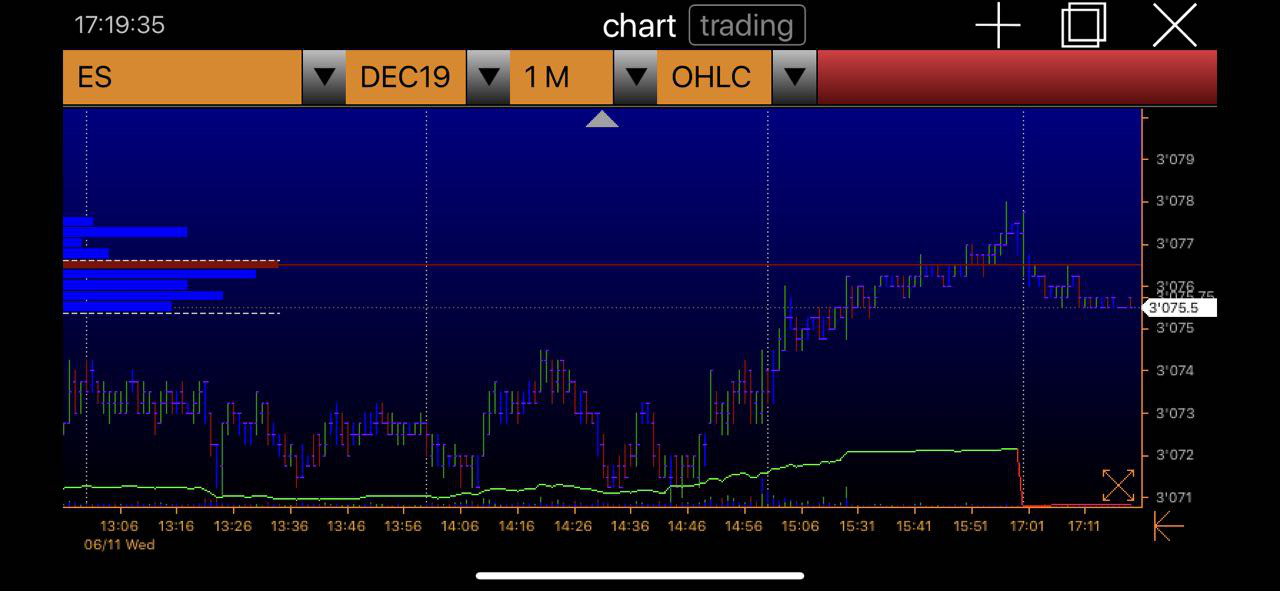
Отправка Stop или Limit ордера с графика
Для отправки приказов с графика нажмите кнопку trading и сделайте долгое нажатие на нужную вам цену на вертикальной оси цены, после чего у вас откроется меню торговли с графика где вы можете более точно выбрать нужную вам цену с помощью прокрутки списка цены, изменение цены отображается на графике.
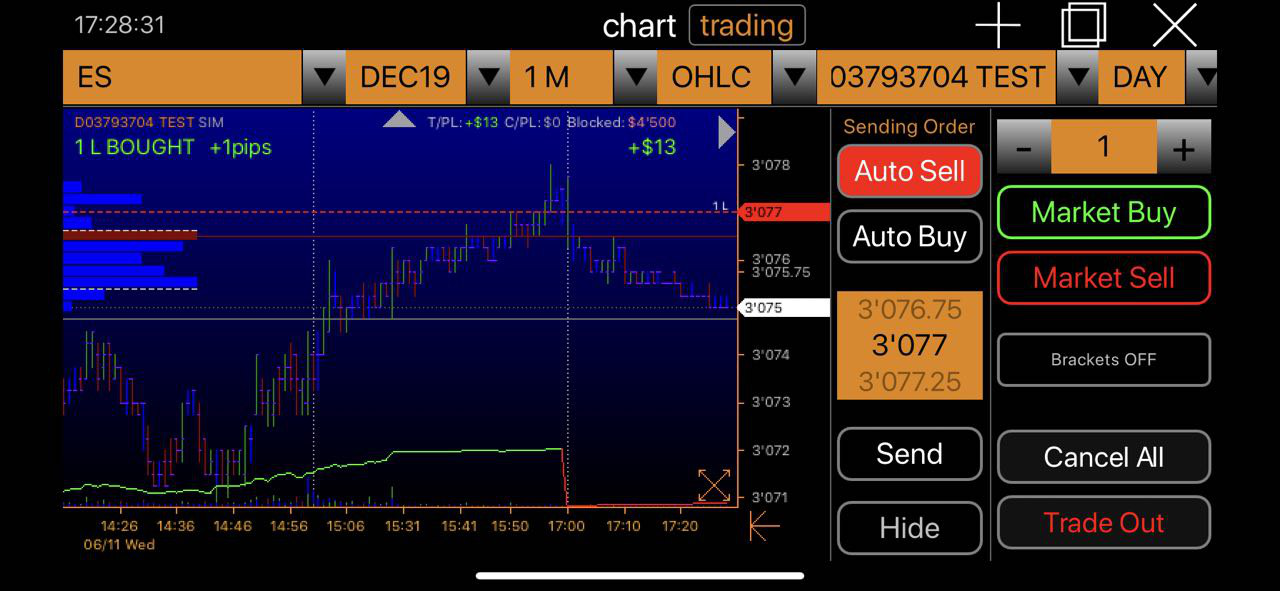
Выставляя ордер на продажу выше текущей цены будет выставлен Limit ордер, если ордер на продажу выставляется ниже текущей цены будет выставлен Stop ордер.
Выставляя ордер на покупку выше текущей цены будет выставлен Stop ордер, если ордер на покупку выставляется ниже текущей цены будет выставлен Limit ордер.
После того, как все параметры заданы, нажмите на кнопку Send и подтвердите ваше действие, чтобы отправить приказ.
Ниже приведен скриншот с отправленным Sell Limit приказом.
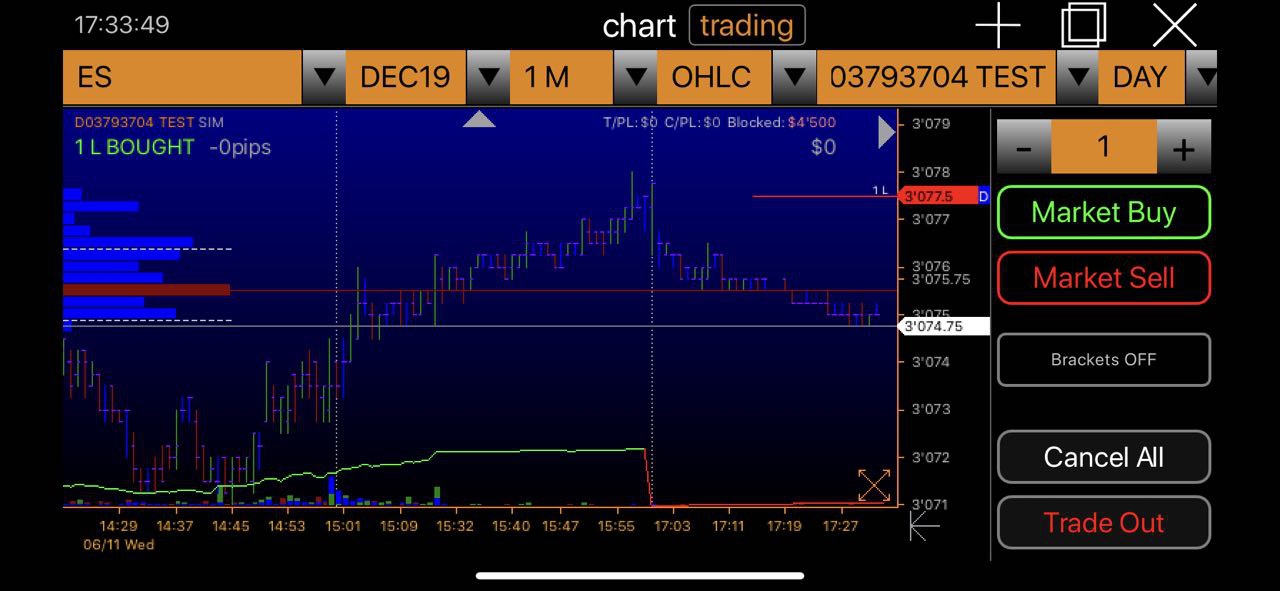
Перемещение и отмена приказа
Для того, чтобы переместить или отменить текущий приказ откройте график с нужным вам инструментом и сделайте долгое нажатие на нужный вам приказ, после чего откроется следующее меню:
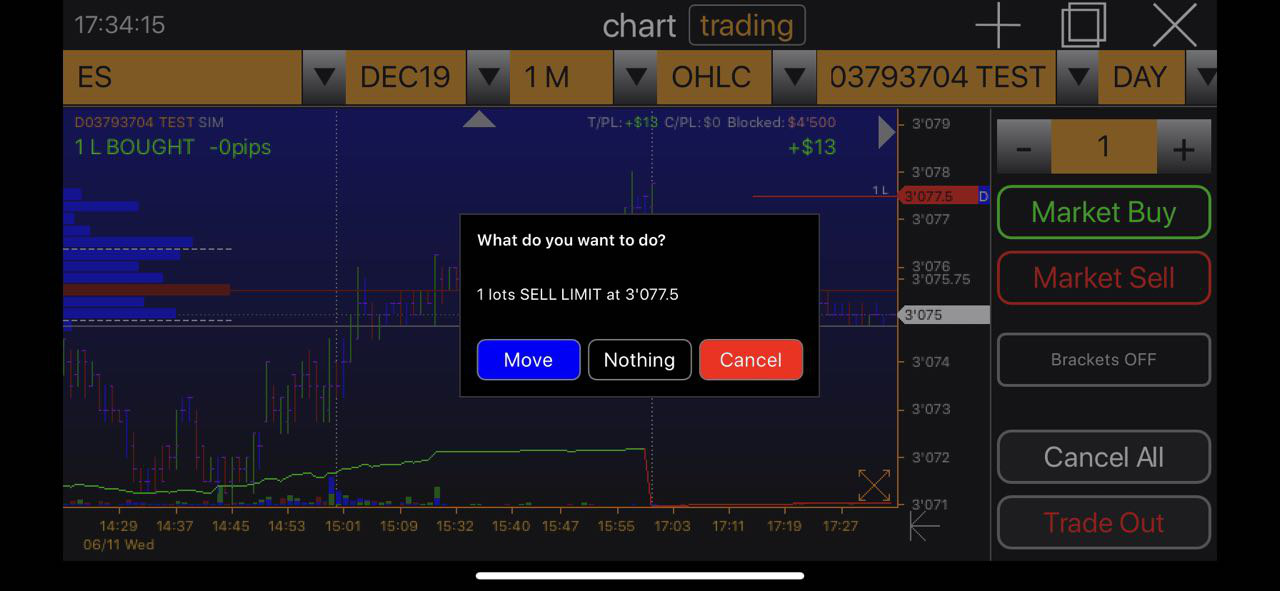
Нажав на кнопку Move откроется меню передвижения приказа, управление перемещением совпадает с пунктом 2.1.
Нажав на кнопку Nothing это меню будет закрыто.
Нажав на кнопку Cancel этот приказ будет отменен.
2.3 Настройка защитных приказов (Bracket) при торговле с графика
Откройте меню настройки защитных приказов нажав на пункт Brackets OFF в меню справа.
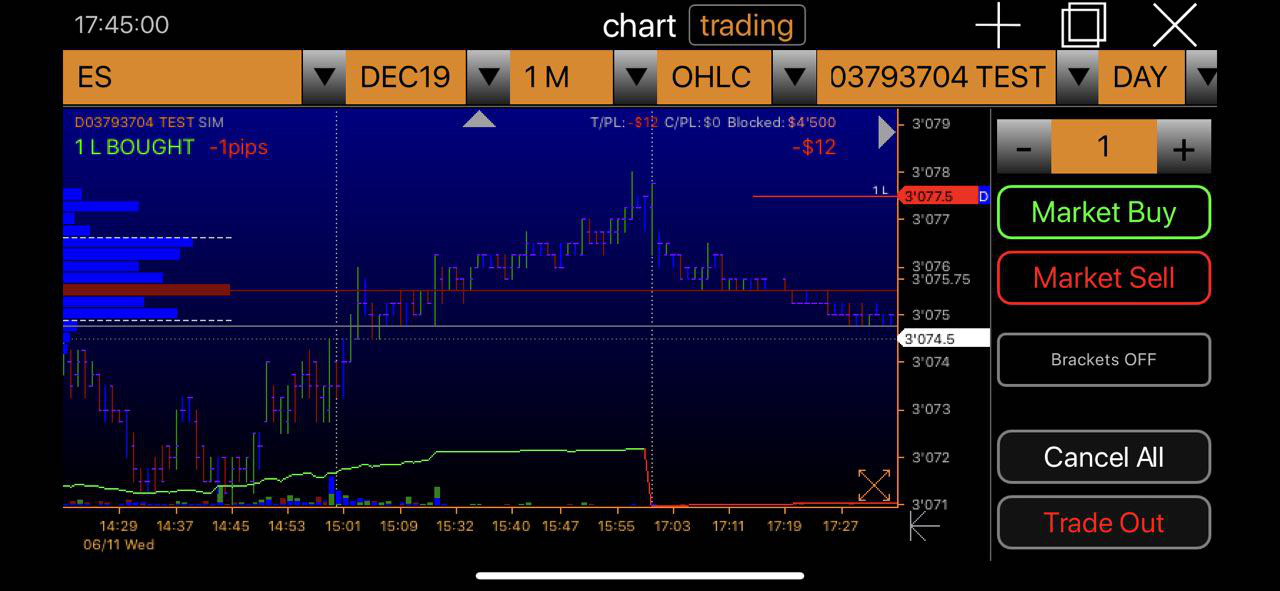
В появившемся меню:
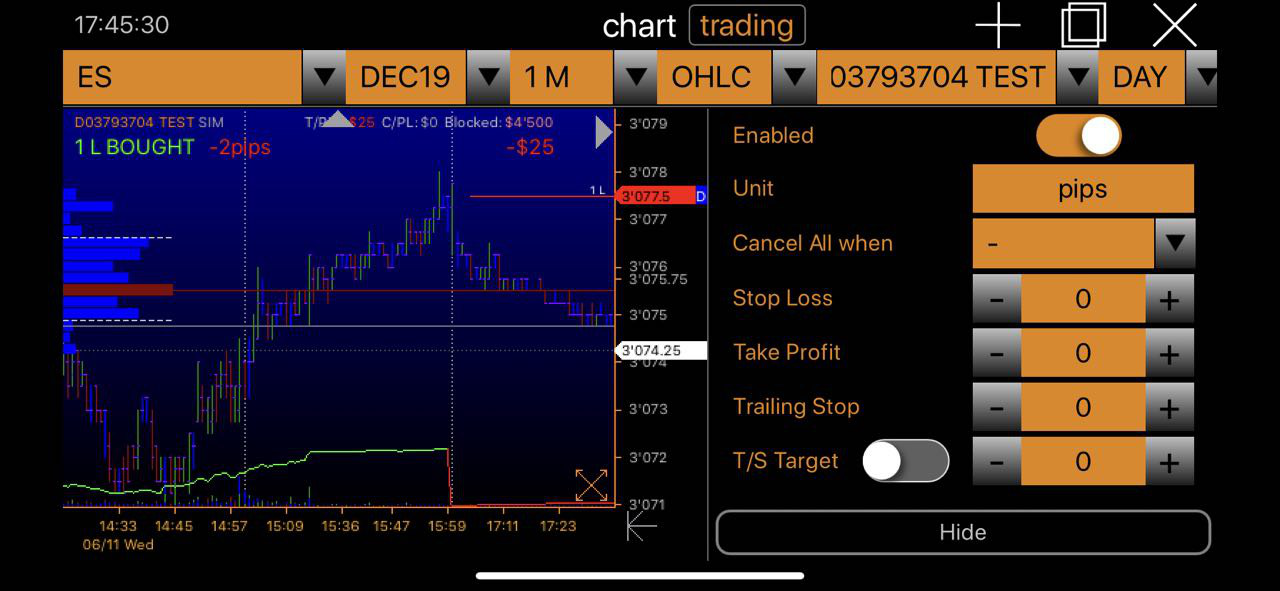
Enabled - включение и отключение сложных приказов.
Unit - единицы измерения для настройки (на текущий момент доступна настройка только по пунктам цены).
Cancel All when - отмена всех отложенных ордеров на выбранном тикере при условии:
S/L - при исполнении Stop Loss приказа.
T/P - при исполнении Take Profit приказа.
S/L + T/P - при исполнении Stop Loss или Take Profit приказов.
Stop Loss - введите нужное вам количество пунктов для выставления Stop приказа фиксации убытка. При выборе значения 0 приказ не выставляется.
Take Profit - введите нужное вам количество пунктов для выставления Limit приказа фиксации прибыли. При выборе значения 0 приказ не выставляется.
Trailing Stop - введите нужное вам количество пунктов для выставления тралового Stop приказа для фиксации убытка. При выборе значения 0 приказ не выставляется.
T/S Target - включается переключателем. Для настройки введите нужное вам количество пунктов, при их достижении траловый Stop приказ перестает двигаться за ценой и остается на одной и той же цене.
Сервис поддержки клиентов работает на платформе UserEcho
